Egy vagy több tervnézet megjelenítése egy normál méretű rajzlapon, vagyis elrendezésen.
Miután befejezte egy modell létrehozását teljes méretben, a papírtérbeli elrendezésre való átváltás után létrehozhatja a modell léptékezett nézeteit, és megjegyzéseket, címkéket és méreteket adhat hozzá. Különböző vonaltípusokat és vonalvastagságokat is meghatározhat a papírtérben való megjelenítéshez.
Elrendezés papírméretének meghatározása
Egy elrendezés lap (1) elérésekor először kattintson a jobb gombbal a fülre (2), nevezze át (3) egy, az 1. elrendezés névnél jellemzőbb névre. A D méretű elrendezésekhez az ARCH D vagy ANSI D jó választás lehet.
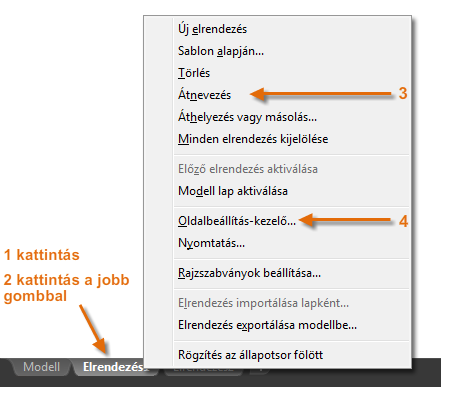
Ezután nyissa meg az Oldalbeállítás-kezelőt (4) az elrendezés lapon megjelenő papírméret módosításához. Számos beállítási lehetőség áll itt rendelkezésre, de ezek közül csak néhányat kell módosítani. Az első lépés a lap méretének megadása.


Modelltér és papírtér
Mint tudja, a modell geometriáját modelltérben hozza létre.

Eredetileg csak ez a tér volt használható az AutoCAD programban. Az összes megjegyzés, címke, méret, valamint a rajzhatár és a címpecsét is a modelltérben jött létre és lett léptékezve. Egyes alkalmazások esetében ez a módszer továbbra is teljesen megfelelő.
A papírtér használatakor egy elrendezés lapra kattintva egy olyan lapra léphet, amelyet kifejezetten több nézet megjelenítésére, automatikus léptékezésre, illetve elektronikus vagy nyomtatási kimenethez terveztek.
Az alábbi ábrán egy elrendezés lap kiválasztásának példája látható. Jelenleg csak két objektum van a papírtérben: a cím és a rajzhatár blokk objektuma, és egyetlen elrendezési nézetablak, amely a modelltér egyik léptékezett nézetét jeleníti meg.
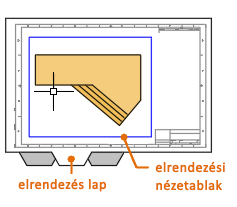
Alapértelmezés szerint kezdetben egyetlen elrendezési nézetablak található minden egyes elrendezés lapon, de lehetséges, hogy a szervezete egyéni rajzsablon- (DWT-) fájlokat használ, amelyek többféle előre definiált elrendezést, elrendezési nézetablakot és címpecsétet tartalmaznak.
Tudjon meg többet az elrendezési nézetablak objektumokról.
Elrendezési nézetablakok
Az elrendezési nézetablakok olyan objektumok, amelyek elrendezési lapon jönnek létre a modelltér léptékezett nézetének megjelenítéséhez. Ez egy zártláncú televízióhoz hasonlít, amely a modelltér egy részét jeleníti meg. Az elrendezési nézetablakok kijelölése ugyanúgy történik, mint bármely más objektum esetében. A kijelöléskor megjelenő fogókkal átméretezheti a nézetablakot, áthelyezheti azt, illetve megadhatja az azt tartalmazó nézet léptékét.
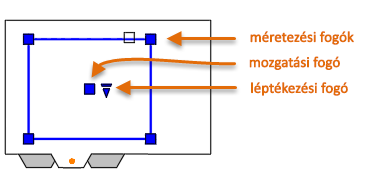
Az elrendezési nézetablakokban számos szerkesztőparancs (például Áthelyezés, Törlés vagy Másolás) használható. Egy elrendezési nézetablak kijelölésekor a beállítási lehetőségek teljes listája a Tulajdonságok palettán érhető el.
Váltás a modelltér és papírtér között
Amikor egy elrendezés lapon dolgozik, anélkül válthat a papírtér és a modelltér között, hogy vissza kellene térnie a Modell lapra. A módszer a következőképpen működik: Ahogy az ábrán látható, a modelltérbe történő belépéshez vigye a mutatót egy elrendezési nézetablakra, majd kattintson bele duplán. A papírtérbe történő visszalépéshez pedig kattintson duplán az elrendezési nézetablakon kívül. A modelltérben az elrendezési nézetablak széle vastagabbá válik.
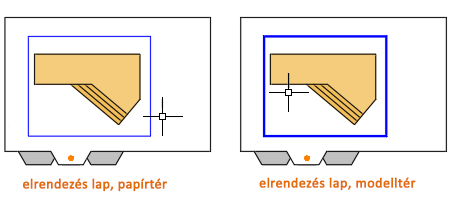
Az elrendezési nézetablakon keresztül végzett modelltérre váltás elsődleges oka az lehet, ha el kívánja tolni a nézetet vagy kisebb változtatásokat kíván végrehajtani az objektumokon, különösen a csak az adott nézetablakban megjelenített objektumok esetében.
Új nézetablak létrehozása
A MNÉZET (nézet létrehozása) parancs Új opciójának használatával további elrendezési nézetablakokat hozhat létre a papírtérben. Több elrendezési nézetablakkal a modelltér több különböző nézetét is megjelenítheti, azonos vagy különböző léptékben.
- Egy elrendezés lap parancsablakában adja meg az MNÉZET parancsot, majd válassza az Új opciót.
- A modelltér teljes méretű nézete csak ideiglenesen jelenik meg, egy terület meghatározása az ábrán látható módon, két pontra kattintva lehetséges.
- Az elrendezésre visszalépve kattintson a jobb gombbal a léptéklista megjelenítéséhez, majd kattintson az alkalmazni kívánt léptékre.
- Kattintson egy helyre a léptékezett nézetet tartalmazó új elrendezési nézetablak elhelyezéséhez.
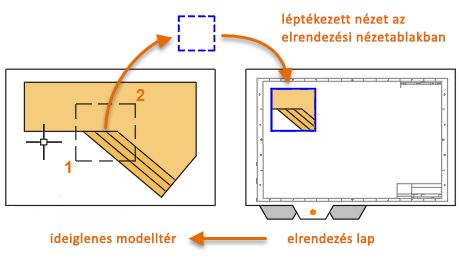
Ha később más léptéket kell beállítania, jelölje ki az elrendezési nézetablakot, és kattintson a háromszögű léptékfogóra. E művelet eredményeként megjelenik a kiválasztható léptékek listája.
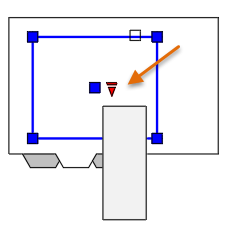
Alapértelmezés szerint a léptékezett nézetablakok automatikusan zárolva vannak a léptéket vagy a vágási határvonalakat módosító véletlen nagyítás vagy eltolás megakadályozása érdekében. Az elrendezési nézetablakok zárolásához és a zárolás feloldásához jelölje ki azt, kattintson a jobb gombbal a helyi menü megjelenítéséhez, majd válassza a Be vagy a Ki lehetőséget a Megjelenítés rögzítése tulajdonság esetében.
Feliratozás a különböző terekben
Miután létrehozott egy vagy több léptékezett nézetablakot egy elrendezés lapon, az alábbi lépések végrehajtásával alkalmazhat a különböző terekre hivatkozó feliratozási módszert a rajzon:
- Ezután áthelyezheti az elrendezési nézetablakot, és beállíthatja annak széleit a méretezési fogókkal.
- Kapcsolja ki azt a fóliát, amelyen létrehozta az elrendezési nézetablak objektumot. Ezzel elrejti az elrendezési nézetablak széleit.
- Közvetlenül a papírtéren hozhat létre megjegyzéseket, címkéket és méreteket, amelyek automatikusan a megfelelő méretben jelennek meg.
- A rajz nyomtatása papírra, illetve DWF- vagy PDF-fájlként.
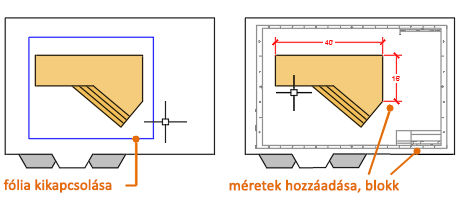
A nézetek léptékezésének és a Rajzok feliratozásának négy módszere (választható)
Az AutoCAD programban négy különböző módszerrel léptékezheti a nézeteket, megjegyzéseket, címkéket és méreteket. Mindegyik módszernek megvannak az előnyei a rajz használati módjától függően. Itt láthatja az egyes módszerek rövid összegzését:
- Az eredeti módszer. A geometria létrehozása, a feliratozás és a nyomtatás a modelltérben történik. A méreteket, megjegyzéseket és címkéket mind visszafelé kell léptékezni. A méretléptéket a nyomtatás léptékének inverz értékeként kell beállítani. Ezzel a módszerrel a léptékezéshez egy kis számítás szükséges. Az építészetben általánosan használt angolszász léptékezés például az 1/4 hüvelyk = 1 láb 0 hüvelyk, ami 1:48 léptéket jelent. Ha egy megjegyzést 1/4 hüvelyk magasan szeretne nyomtatni, akkor 48-szor magasabban, vagy a modelltéren 12 láb magasan kell létrehozni azt. Ugyanezen léptéktényező a méretekre is érvényes, és ezen a léptéken az ARCH D rajzhatárok 144 láb hosszúak. Ha a rajzot D méretű lapként nyomtatja ki, mindent a megfelelő méretre kicsinyít.
Megjegyzés: Sok AutoCAD rajz ezzel a módszerrel jött létre, és sok vállalat továbbra is ezt használja. Ha mindent beállított, a módszer remekül használható egyetlen nézettel és beillesztett részletekkel rendelkező 2D rajzokhoz.
- Az elrendezés módszer. A geometria létrehozása és a feliratozás a modelltérben történik, a nyomtatás pedig az elrendezésből. Állítsa a méretléptéket 0 értékre, és a rendszer automatikusan léptékezi a méreteket.
- A feliratozási módszer. A geometria létrehozása a modelltérben történik, a feliratozási méretek, megjegyzések és címkék a modelltérben hozhatók létre az elrendezésből (egy speciális feliratozási stílussal), majd az elrendezésből lehet nyomtatni. A feliratozási objektumok csak az azonos léptékű elrendezési nézetablakokban jelennek meg. A rendszer automatikusan 0 értékre állítja a méretléptéket, és automatikusan léptékezi az összes feliratozási objektumot.
- Az eltérő helyű módszer. A geometria létrehozása a modelltérben történik, a feliratozást egy 1 méretléptékű elrendezésen, a papírtérben hozhatja létre, majd az elrendezésből lehet nyomtatni. Valószínűleg ez a legegyszerűbb, legközvetlenebb módszer, éppen ezért ez az útmutató ezt a módszert használja.